將專輯從 iPhone 傳輸到 PC 的 3 種方法
如果您的 iPhone 內存快滿了,並且您可能不知道將這些相冊安全存儲在哪裡,那麼本文就是為您準備的。
您將了解如何將專輯從 iPhone 傳輸到 pc。
點擊照片是保存記憶的絕佳方式,從學校的告別派對到大學新生派對,我們都有這麼多令人難忘的照片,一眼就能帶我們回到過去。 如果您是攝影愛好者,那麼您可能有很多漂亮的照片,甚至是一些對您來說非常珍貴的隨機點擊,那麼您必須安全地存儲您的相冊。
我們將詳細討論幫助您將專輯從 iPhone 傳輸到 PC 的不同方法。
第 1 部分:使用 DrFoneTool 一次將相冊從 iPhone 傳輸到 PC
您可以使用名為 DrFoneTool Phone Manager (iOS) 的巧妙軟件輕鬆方便地將相冊從 iPhone 傳輸到 PC。 毫無疑問,這種傳輸相冊的方法非常安全可靠。 DrFoneTool 幫助您管理和傳輸數據。 請注意,DrFoneTool 甚至允許電話到電話的數據傳輸。
此外,這款出色的軟件適用於每台設備,因此請高枕無憂,DrFoneTool 將幫助您一鍵將圖片從 iPhone 傳輸到 PC。
因此,最大的問題是如何使用文件傳輸工具將專輯從 iPhone 傳輸到計算機。

DrFoneTool – 電話管理器 (iOS)
您必備的 iOS 手機傳輸,在 iPhone、iPad 和電腦之間傳輸
- 傳輸、管理、導出/導入您的音樂、照片、視頻、聯繫人、短信、應用程序等。
- 將您的音樂、照片、視頻、聯繫人、短信、應用程序等備份到計算機並輕鬆恢復。
- 將音樂、照片、視頻、聯繫人、消息等從一部智能手機傳輸到另一部。
- 在iOS設備和iTunes之間傳輸媒體文件。
- 完全兼容 iOS 7、iOS 8、iOS 9、iOS 10、iOS 11、iOS 12、iOS 13 和 iPod。
方法1
步驟 1: 第一步是將您的 iPhone 連接到計算機系統。 然後,在您的 PC 上安裝並激活或啟動 DrFoneTool。 現在,從所有功能中選擇“電話轉移”選項。 接下來,選擇“將設備照片傳輸到 PC”選項。

步驟 2: 成功執行步驟 1 後,會彈出一個新窗口,要求您提供要存儲備份的目標或位置。 接下來,選擇“確定”以啟動備份過程。 然後,您的所有照片都將傳輸到您提供的目的地。

方法2
選擇性轉移
如何選擇性地將 iPhone 上的專輯發送到 PC? DrFoneTool 是解決您所有問題的一站式解決方案。 進一步閱讀以了解如何選擇性地將專輯從 iPhone 導入 PC。
步驟 1: 首先,您需要將 iPhone 連接到您的 PC 並在計算機系統上啟動 DrFoneTool 電話管理器。 然後,轉到“照片”部分開始該過程。

你會發現你所有的照片都被安排在了不同的相冊中。
因此,現在從這些不同的相冊中,您可以方便地僅選擇要傳輸的照片,然後選擇“導出”選項。 在此之後,單擊“導出到 PC”選項。
步驟 2: 另一種方法是您可以直接選擇圖片。 然後右鍵單擊並單擊“導出到 PC”選項。 如果要傳輸所有相同類型或簡單的照片,則要發送完整相冊(相同類型的照片保存在左側面板中的同一相冊中),選擇相冊,然後右鍵-點擊。 現在,您必須選擇“導出到 PC”選項並繼續類似的過程。

將照片從 iPhone 發送到計算機從未如此簡單和容易。 另外,請注意,使用 DrFoneTool,您甚至可以將音樂從手機傳輸到 PC。
第 2 部分:使用 iTunes 將相冊從 iPhone 複製到 PC
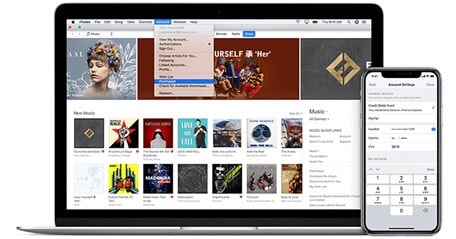
將相冊從 iPhone 傳輸到計算機的另一種方法是,您可以將相冊從 iPhone 複製到 pc。
iTunes 是一種用於輕鬆處理 iOS 設備和 PC 之間數據的工具。
它是一個媒體播放器,可以用來在電腦上播放音樂,甚至看電影。 iTunes Store 由 Apple Inc 開發,是一個在線數字商店,您可以從中下載歌曲、電影、電視節目、應用程序等。
現在我們將詳細了解如何使用 iTunes 將專輯從 iPhone 傳輸到計算機。
步驟 1: 訪問 Apple Inc. 的官方網站。然後,下載 iTunes 並將其安裝在您的 PC 上。 您必須確保您擁有最新版本的 iTunes。
步驟 2: 在您的 PC 上成功安裝 iTunes 後,使用 USB 數據線將您的 iPhone 連接到計算機系統,然後啟動 iTunes。
步驟 3: 您將在 iTunes 中看到一個設備圖標,單擊該圖標。

步驟 4: 相鄰同步照片,單擊該框。
步驟 5: 將出現一個下拉菜單,選擇要從中同步的照片。
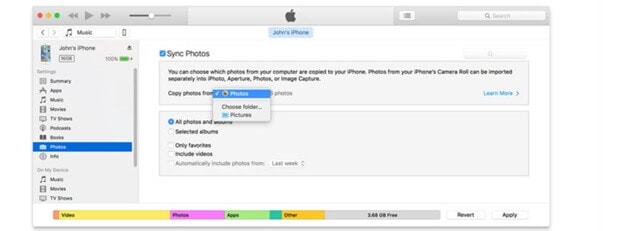
步驟 6: 您可以選擇同步所有照片,也可以選擇特定相冊。
步驟 7: 單擊“應用”選項。
步驟 8: 同步成功後,您可以從 iPhone 中刪除這些照片以釋放空間,因為您的照片現在已傳輸到計算機系統。
第 3 部分:通過 iCloud 將相冊從 iPhone 導入 PC
什麼是iCloud?
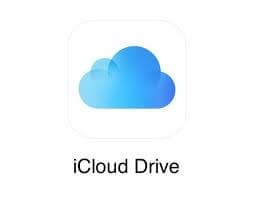
iCloud 是 Apple 為其基於雲的管理範圍提供的名稱,涵蓋各種區域,如電子郵件、聯繫人和日程安排、丟失的小工具區域以及雲中的音樂容量。 總而言之,雲的目的,尤其是 iCloud,是將數據存儲在稱為雲服務器的遠程 PC 上,而不是本地存儲。 這意味著您不會在小工具上佔用額外空間,並建議您可以從任何與網絡相關的小工具獲取數據。 首先,iCloud 是免費的。 您無需花一分錢即可輕鬆設置 iCloud; 但是,這伴隨著 5GB 分佈式存儲的受限措施。
如何在 iCloud 的幫助下將專輯從 iPhone 導入 pc?
要知道如何將 iPhone 相冊傳輸到 pc,請通過這兩種方法。
在第一種方法中,我們使用 iCloud 照片庫,在第二種方法中,我們使用 iCloud 照片流。
首先,您需要在您的計算機系統上下載 iCloud。
1. 通過使用 iCloud 照片
步驟 1: 轉到“設置”應用程序。 您將看到您的“Apple ID”,查找“iCloud”選項並選擇它。 然後點擊“照片”按鈕。 之後,打開“iCloud 照片庫”。
這樣,您可以通過 iCloud 將專輯從 iPhone 導入 PC。
步驟 2: 在您的計算機上設置 iCloud 並像使用 iPhone 一樣登錄您的帳戶。 您將看到一個“照片”複選框按鈕,勾選它。
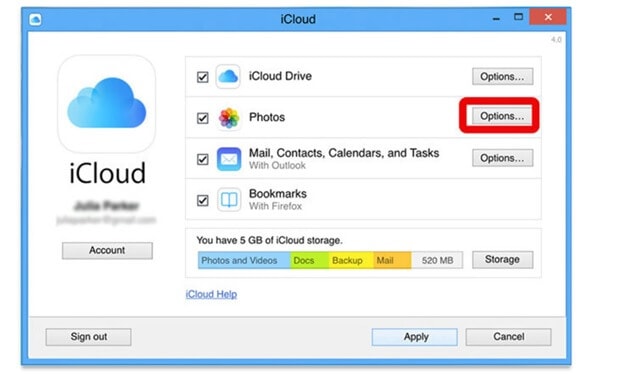
在“照片選項”下方,選擇“iCloud 照片庫”和“將新照片和視頻下載到我的 PC”。
步驟 3: 現在在您的 PC 上,打開“計算機”或“這台 PC”選項。 之後,您必須雙擊“iCloud 照片”。 打開“下載”文件夾以查看 iPhone 中的照片。
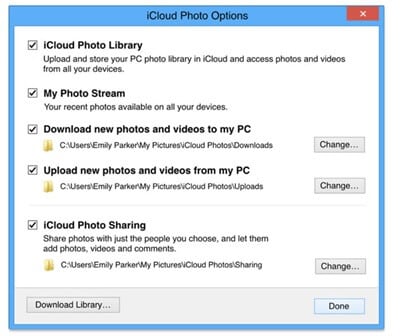
2. iCloud 照片流
要了解如何使用 iCloud Photo Stream 將相冊從 iPhone 導入到 pc,
請按照以下步驟操作。
步驟 1: 轉到“設置”應用程序。 您將看到您的“Apple ID”,查找“iCloud”選項並選擇它。 然後點擊“照片”按鈕。 現在打開“上傳到我的照片流”。
步驟 2: 在您的計算機上打開 iCloud,然後在登錄您的帳戶後,勾選“照片”。
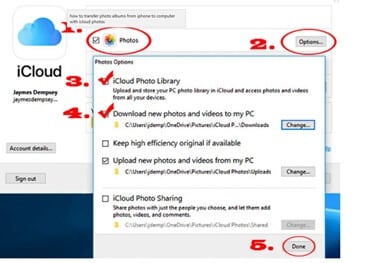
選擇“我的照片流”並選擇“完成”。 名為“相機膠卷”的相冊將自動保存在 Photo Stream 中。
這三種方法的比較表
| DrFoneTool | iTunes的 | iCloud的 |
|---|---|---|
|
優點
|
優點
|
優點
|
|
缺點
|
缺點
|
缺點
|
結論
最後,如果您想將相冊從 iPhone 傳輸到 PC,很容易推斷 DrFoneTool 是最好的軟件。 該軟件免費使用,界面友好,您可以輕鬆下載到PC上,然後連接iPhone,完成後即可快速傳輸照片。 該軟件適用於 iOS7 及更高版本。 DrFoneTool 可以免費使用,並帶有其他一些功能,例如發送圖片、視頻和其他媒體內容。 如果您有任何疑問,您可以通過他們的 24*7 電子郵件支持直接聯繫公司來快速解決。
除了 DrFoneTool,還有其他幾種方法可以將相冊從 iPhone 導入 PC; 您可以根據步驟的複雜程度進行嘗試。
如果您嘗試了這些方法中的任何一種,我們希望在這篇博文的評論部分聽到您的意見!
最新文章

